Как настроить профиль в разделе Контакты
Контакты — это центральный хаб, где вы можете просматривать все свои чаты, сообщения и многое другое по нескольким каналам в режиме реального времени. Вы можете настроить каждый профиль, добавив названия должностей, социальные ссылки, организации, настраиваемые атрибуты и многое другое.
Чтобы просмотреть и настроить профиль отдельного контакта, войдите в свою учетную запись tawk.to.
Если у вас несколько проектов, убедитесь, что вы просматриваете правильный. Наведите указатель мыши на имя текущего проекта в верхнем левом меню, чтобы выбрать новый проект из списка.
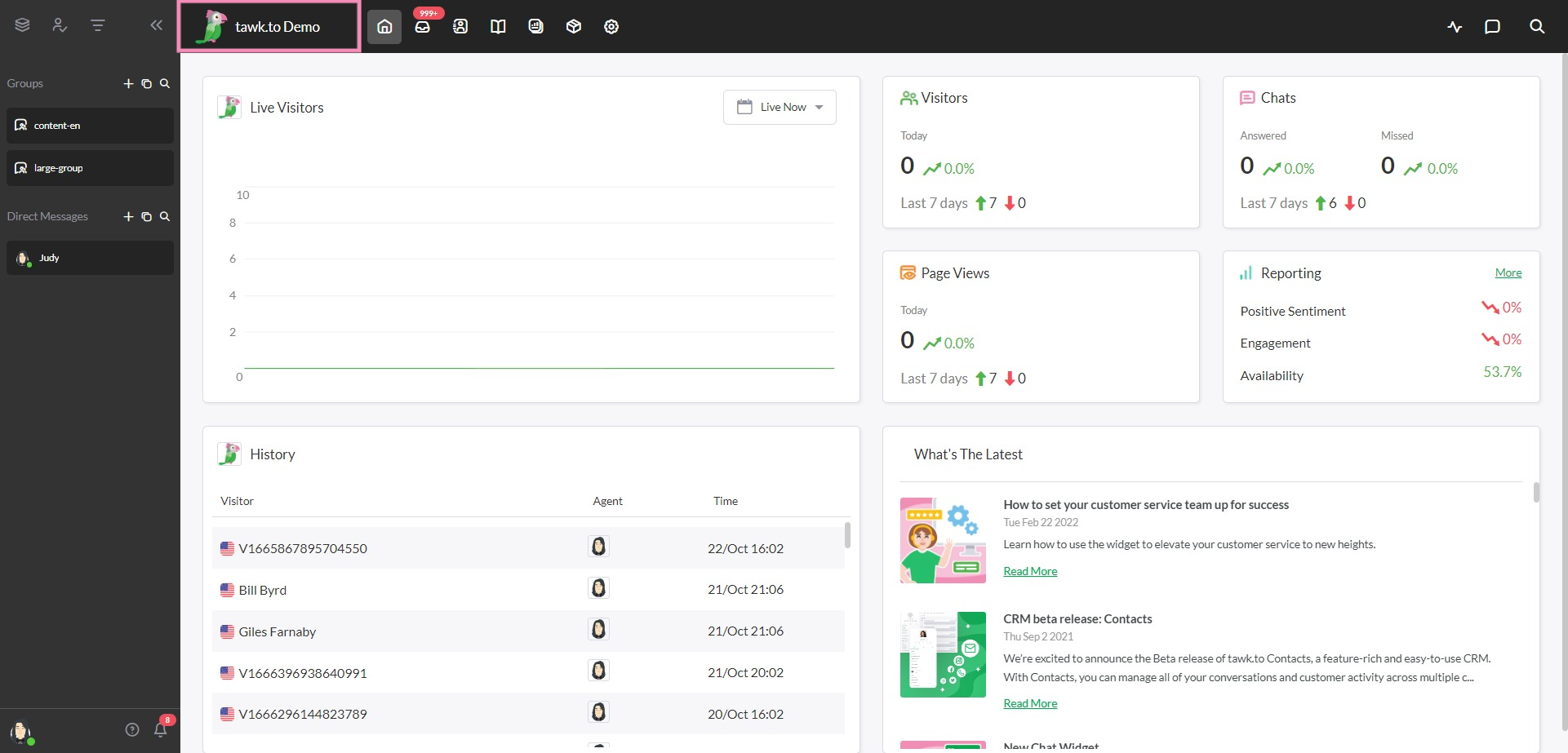
В разделе Контакты выберите вкладку Контакты и выберите имя в списке.
Это открывает новое представление, в котором вы можете добавить фотографию своего контакта, контактную информацию, должность, социальные профили и любой из 34+ атрибутов, доступных для сортировки и сегментации.
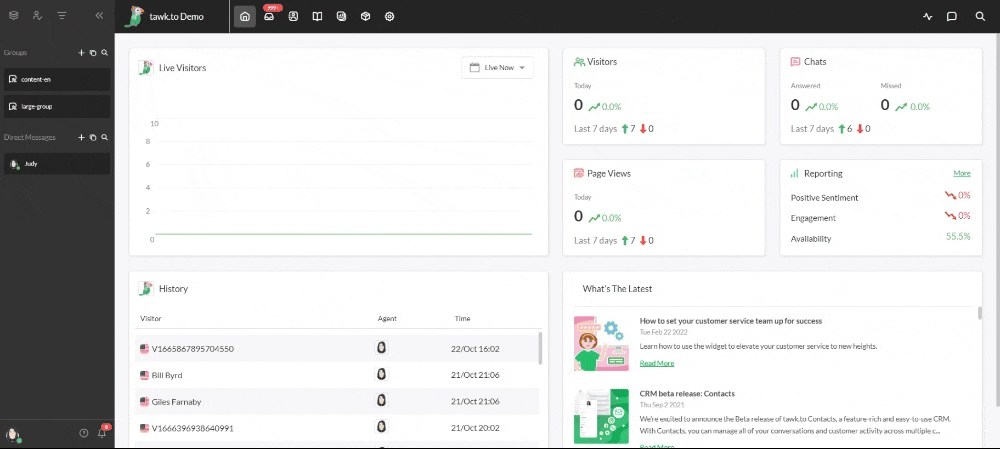
Как добавить или изменить имя контакта и изображение профиля
В правом верхнем углу каждого личного профиля щелкните значок карандаша, чтобы изменить имя контакта.
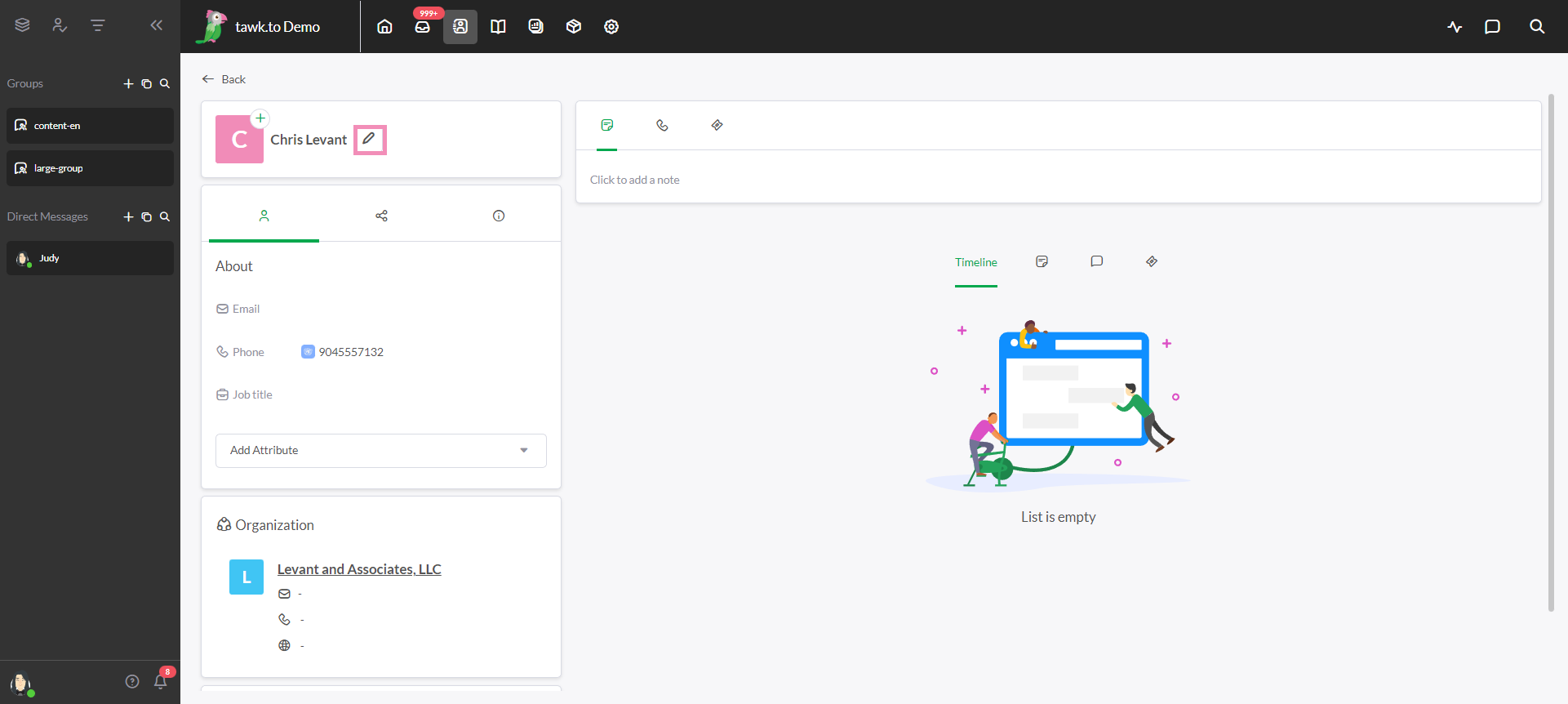
Чтобы добавить или изменить изображение профиля для вашего контакта, щелкните значок плюс (+) в правом верхнем углу изображения.
Выберите изображение с вашего устройства для загрузки.
Затем щелкните значок Сохранить, чтобы подтвердить внесенные изменения.
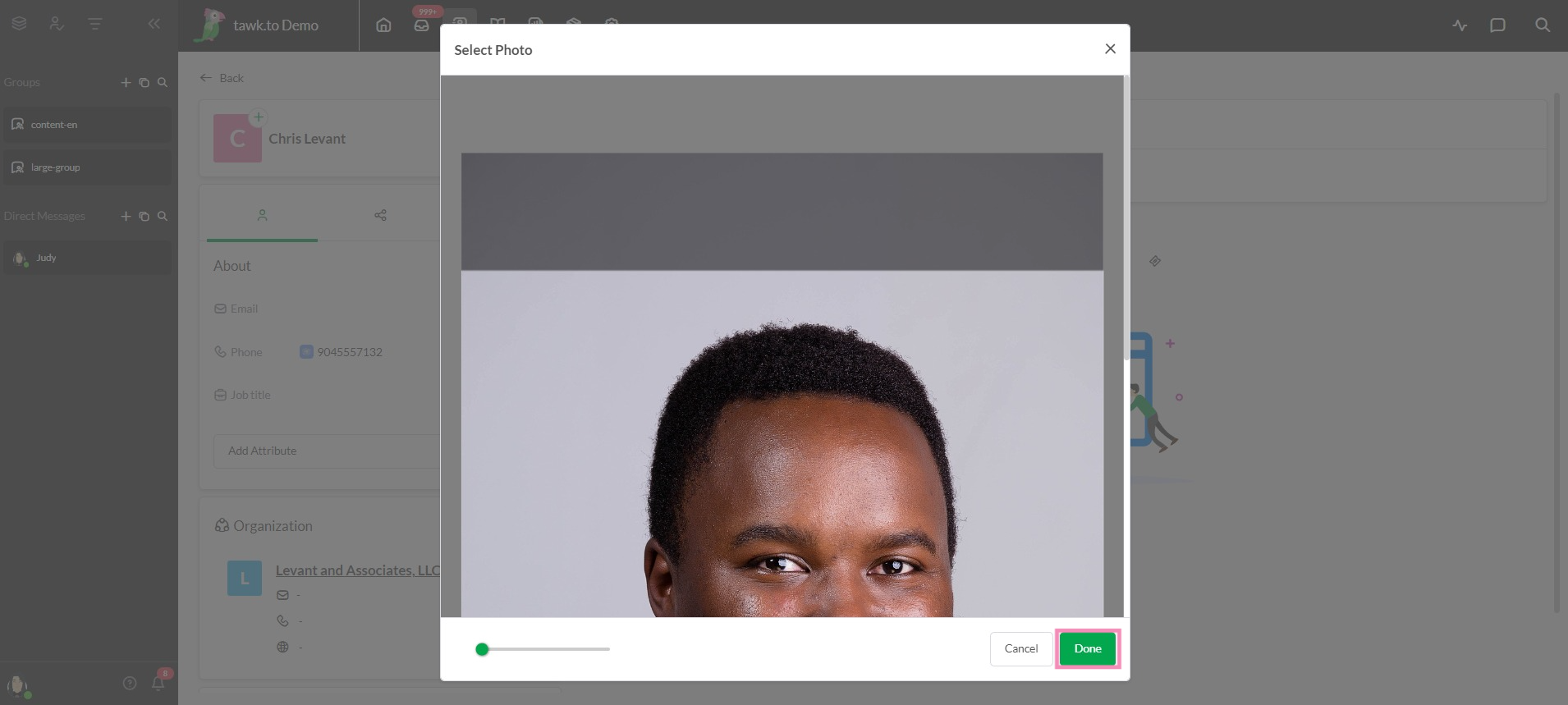
Как добавить данные профиля
Настройте раздел О себе
Щелкните значок О себе, чтобы отредактировать и настроить личные данные вашего контакта.
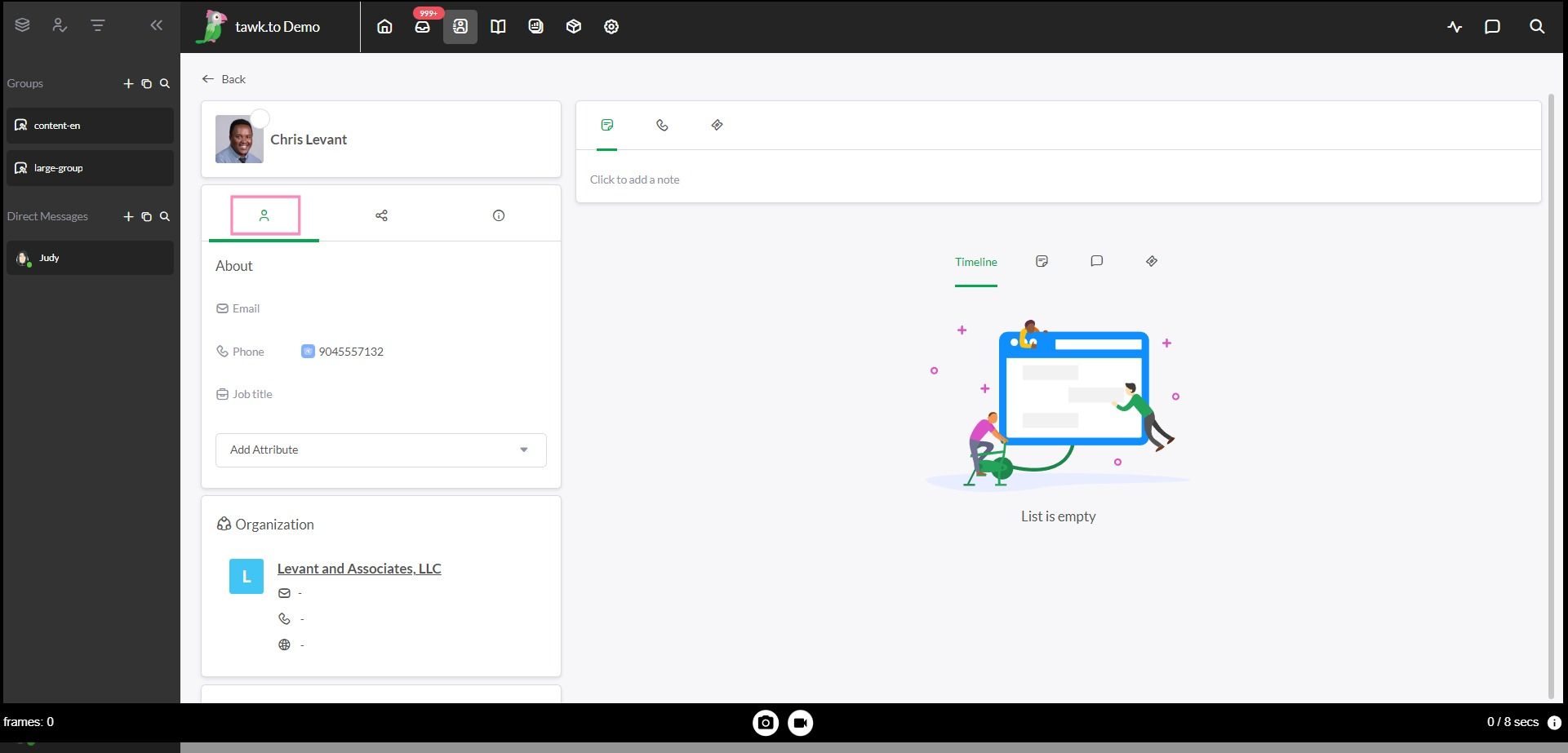
По умолчанию раздел О себе содержит поля для адреса электронной почты, номера телефона, должности и тегов.
Чтобы добавить дополнительный атрибут, нажмите + Добавить атрибут и выберите атрибут в выпадающем меню.
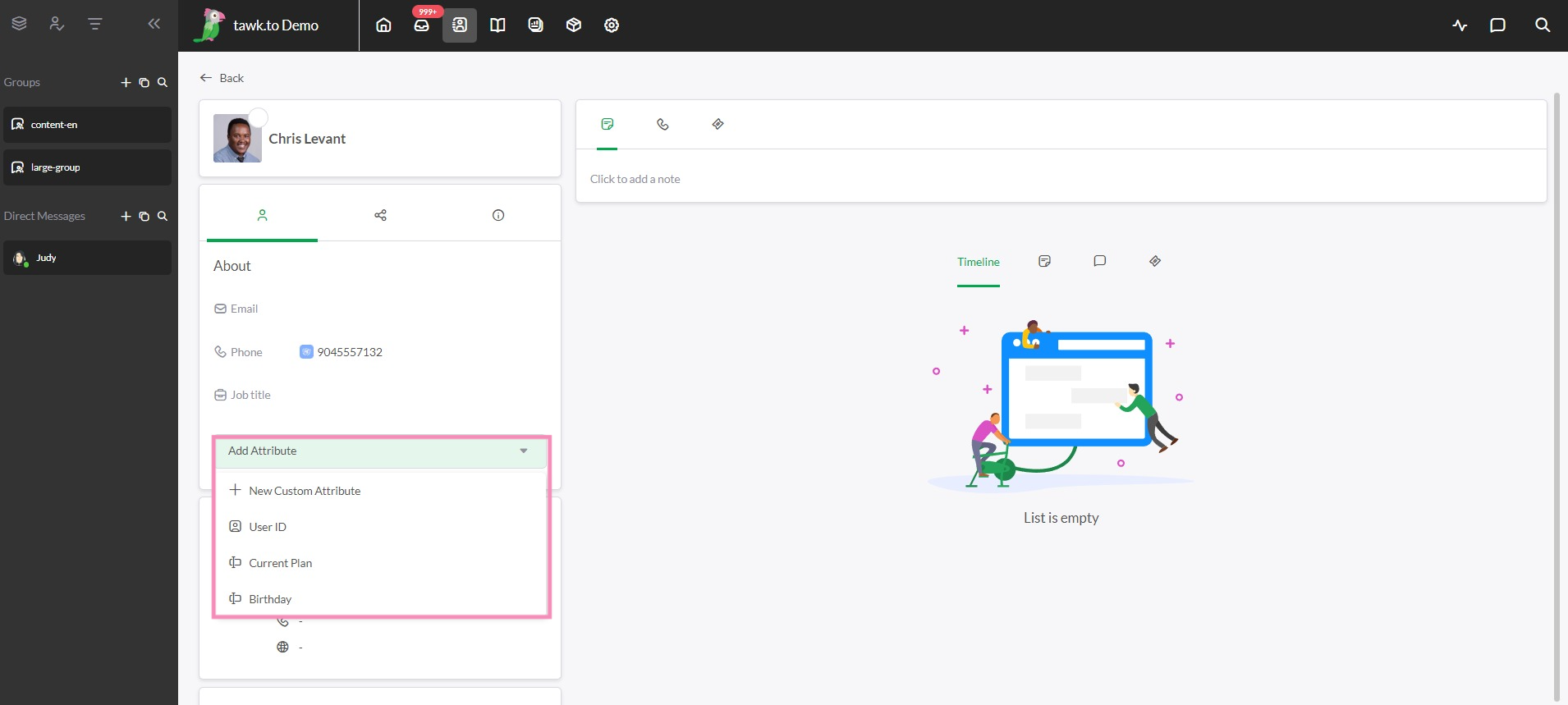
Чтобы создать новый атрибут, выберите + Новый настраиваемый атрибут.
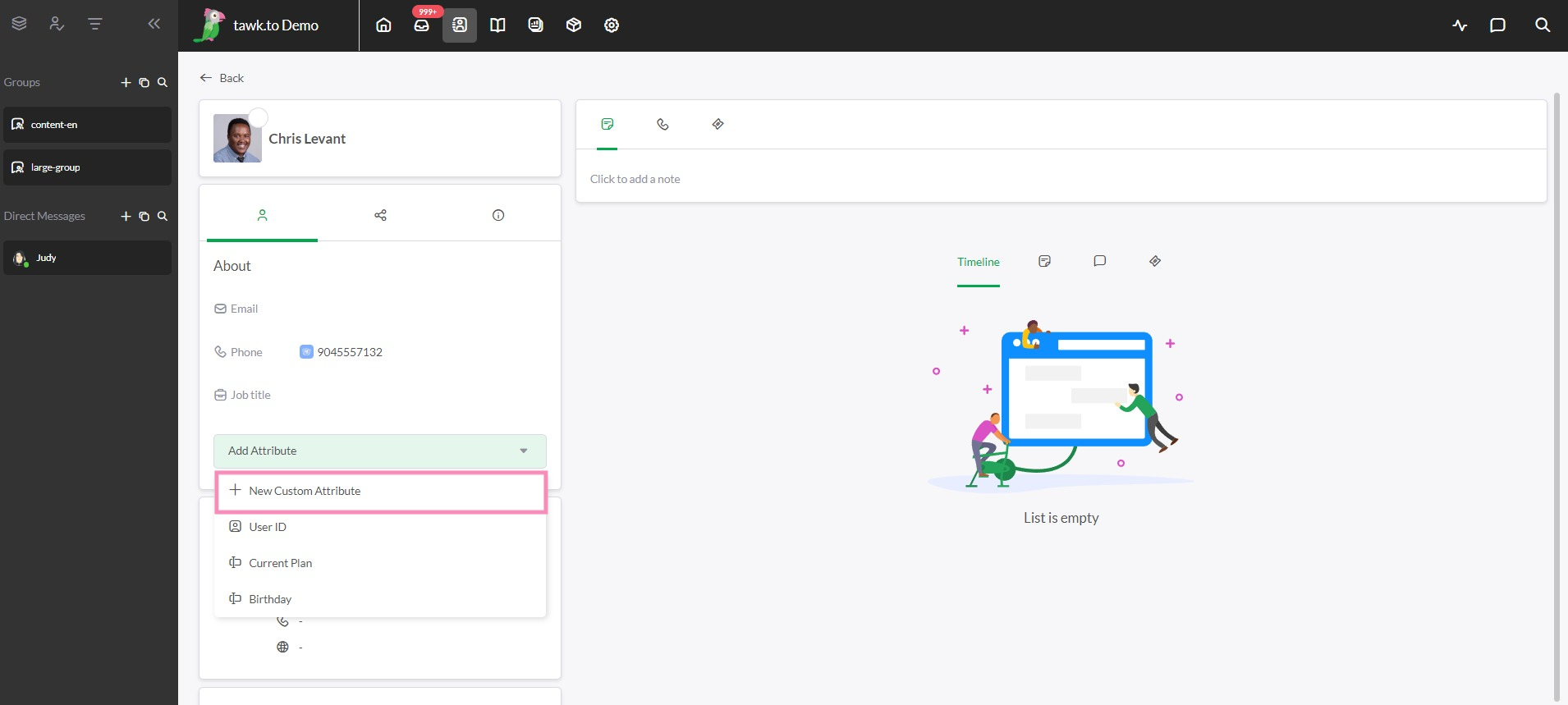
Введите данные для вашего нового атрибута в появившемся всплывающем окне.
В разделе Имя введите значение метки нового пользовательского атрибута.
В разделе Ключ у вас есть возможность добавить ключ пользовательского атрибута. Это значение может включать строчные буквы, цифры, символы подчеркивания и дефисы.
Наконец, нажмите Формат, чтобы открыть выпадающее меню со списком параметров формата для нового атрибута.
Параметры формата включают следующее:
- Короткий текст (макс. 250 символов)
- Число
- Десятичное число
- Истинно или ложно
- Дата
- Длинный текст (макс. 2048 символов)
- Список (одиночный выбор)
- Список (множественный выбор)
Выберите формат. Затем нажмите кнопку Создать.
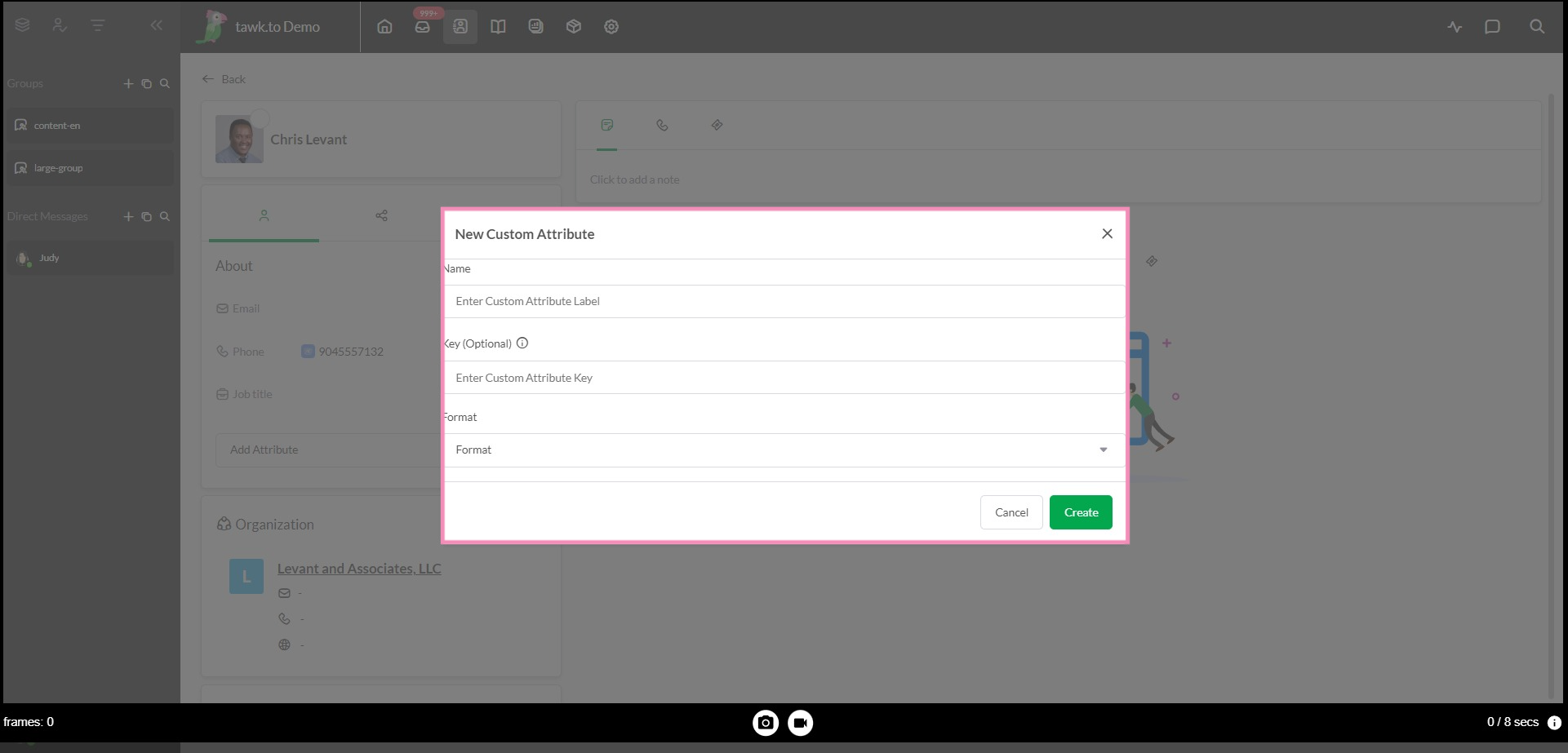
Введите значение нового атрибута.
Затем щелкните значок Сохранить, чтобы подтвердить новый атрибут.
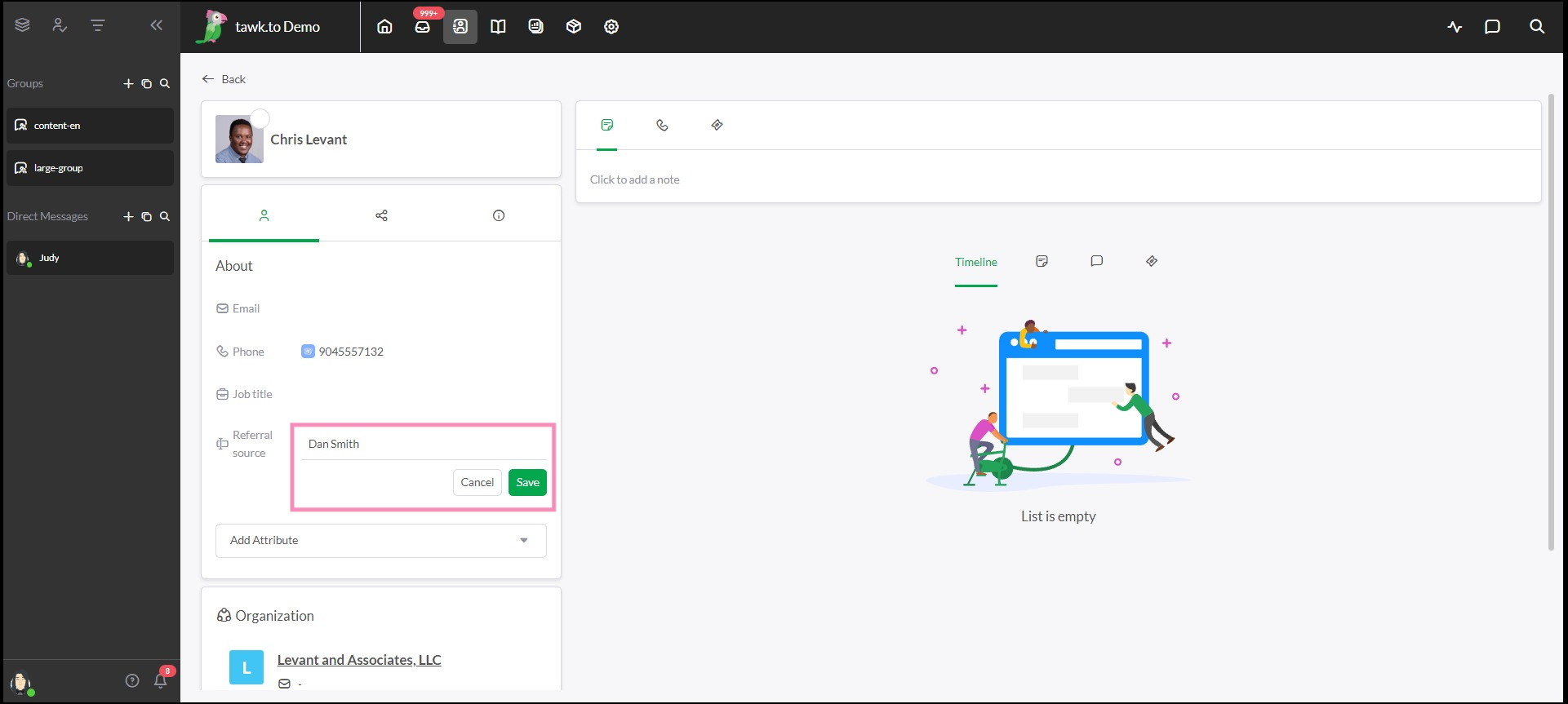
Как добавлять профили в социальных сетях
Справа от значка О себе щелкните значок Поделиться, чтобы добавить или изменить информацию о профилях вашего контакта в Facebook, LinkedIn, Twitter и Instagram.
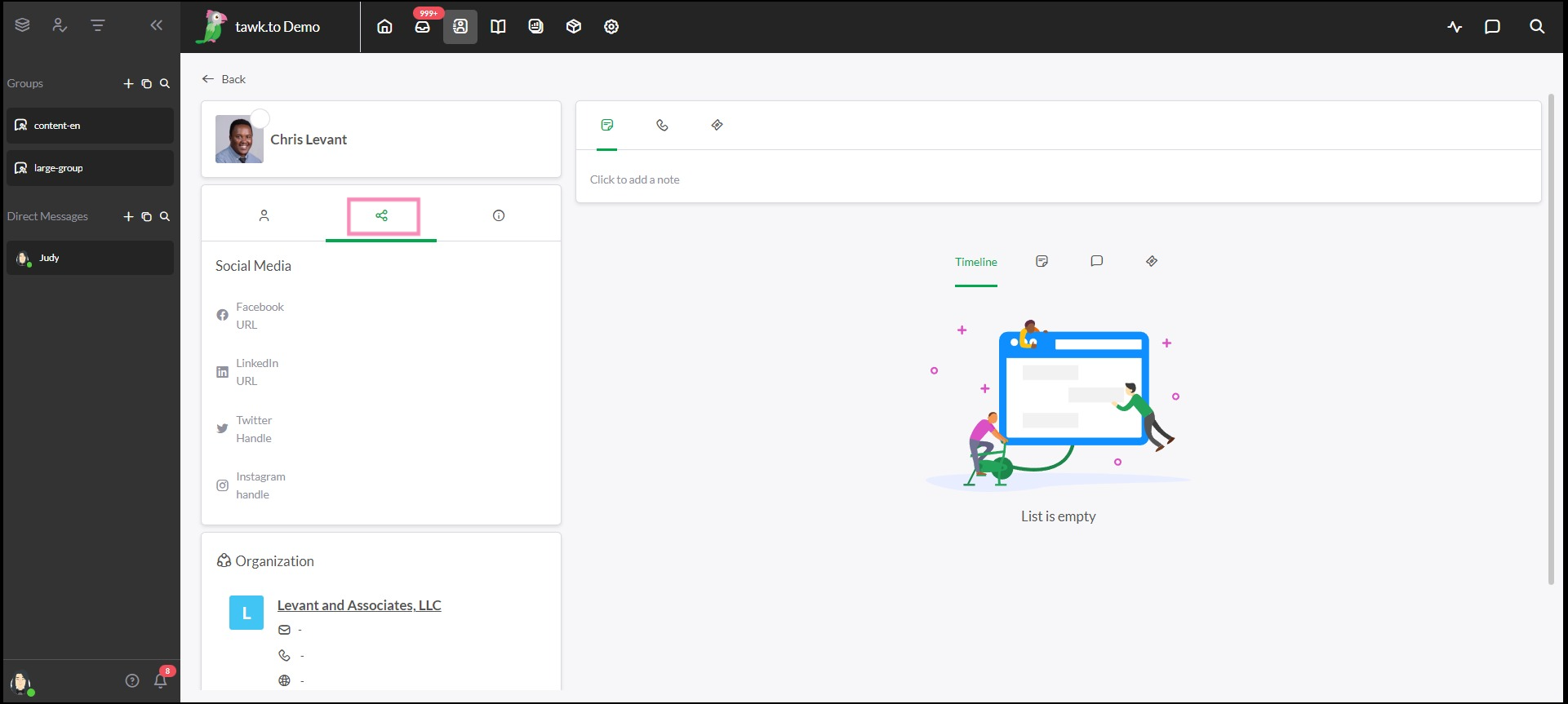
Щелкните значок карандаша справа от каждого канала социальной сети, чтобы добавить или изменить URL-адрес или дескриптор, связанный с профилем контакта. Затем нажмите Сохранить, чтобы подтвердить изменения.
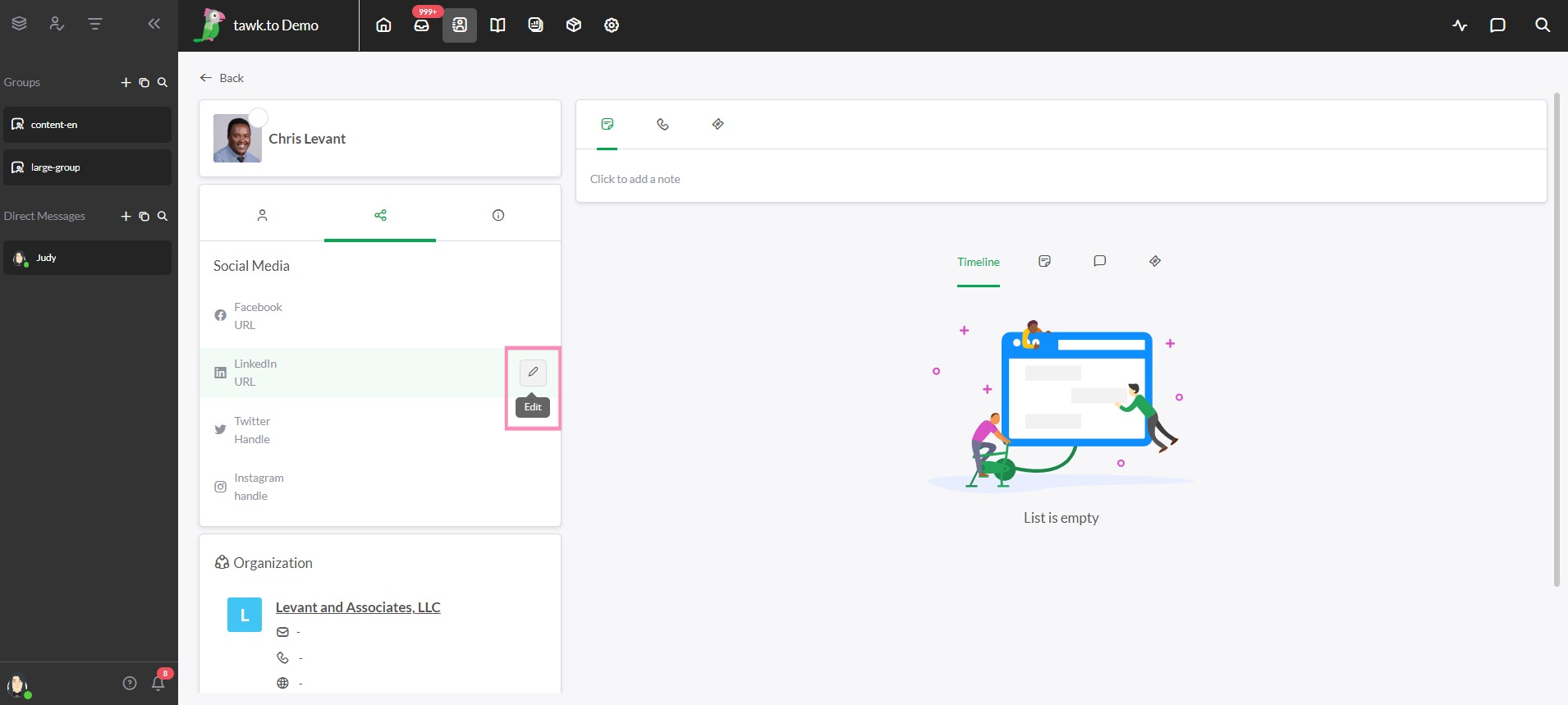
Как добавить организацию
На панели Организация вы можете связать новый контакт с существующей организацией, указанной в списке Контакты для того же проекта.
Если организация контакта не отображается в списке в качестве опции, вы можете добавить ее в разделе Организации на главной панели Контакты.
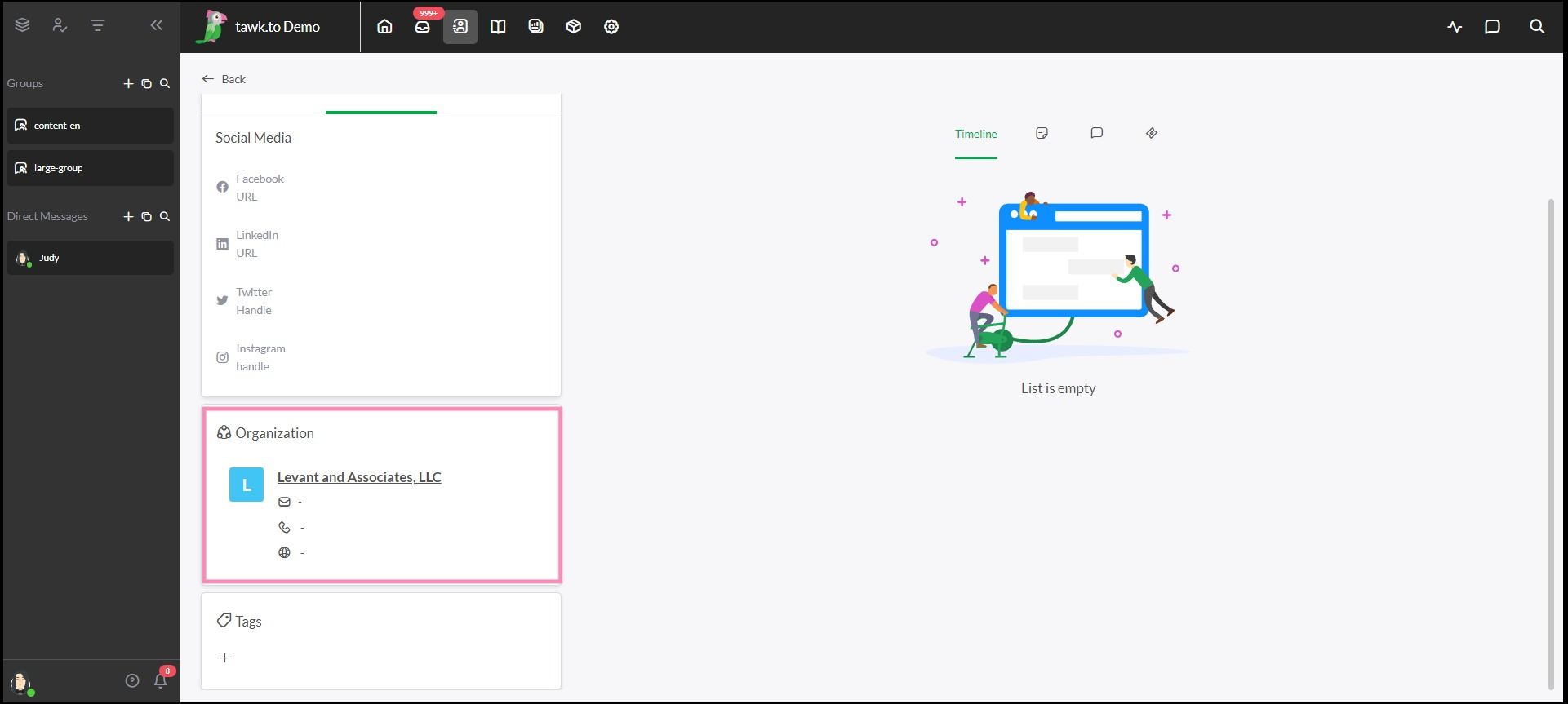
Узнайте как добавлять организации в контакты узнайте из этой статьи: Как добавлять и удалять организации в Контактах
Узнайте подробнее о добавлении новых контактов в этой статье: Как добавлять, экспортировать и удалять контакты
Прочтите наше руководство по управлению контактами здесь: Как управлять контактами
Нужна дополнительная помощь? Свяжитесь с нашей службой поддержки или запланируйте звонок.
